Sử dụng WhatsApp trên máy tính sẽ giúp các bạn sử dụng được tiện lợi hơn đặc biệt là khi làm việc, bạn vừa làm được công việc của mình vừa không bỏ lỡ các cuộc trò chuyện mà không cần cầm đến điện thoại vẫn sử dụng được WhatsApp như thường
- Mẹo cài đặt WhatsApp trên máy tính bảng Android
- Fix lỗi đồng bộ WhatsApp trên Xiaomi ?
- WhatsApp sẽ sớm cho phép người dùng sử dụng một tài khoản trên nhiều thiết bị
- Làm thế nào để lưu hình ảnh trong WhatsApp trên iPhone?
- Cách gọi video trên Whatsapp, sử dụng Video Call với Whatsapp trên điện thoại
WhatsApp hiện nay đã có thể sử dụng phiên bản web trên máy tính giành cho các thiết bị chạy Android, Windows Phone, Nokia S60 và Blackberry, rất tiếc là các thiết bị iOS vẫn chưa thể sử dụng được chức năng này. Hôm nay 9mobi sẽ hướng dẫn các bạn cách sử dụng WhatsApp trên máy tính từ điện thoại Android, các hệ điều hành khác cũng thực hiện tương tự. Bạn đọc cũng nên đọc thêm bài viết khôi phục lại tin nhắn đã xóa trên WhatsApp
Hướng dẫn sử dụng WhatsApp trên máy tính
Bước 1 : Khởi động WhatsApp trên điện thoại (hãy chắc chắn WhatsApp bạn đang sử dụng là phiên bản mới nhất ) bấm vào Menu tùy chọn > WhatsApp Web.

Bước 2 : Trên máy tính hãy truy cập địa chỉ https://web.whatsapp.com/ để lấy mã QR Code
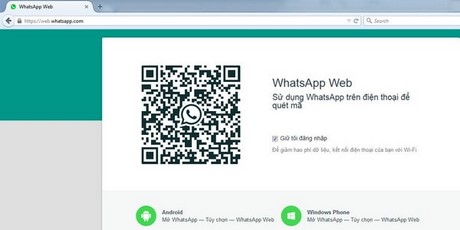
Bước 3 : Trên điện thoại chọn Tôi đã hiểu để hoàn thành các hướng dẫn sử dụng.
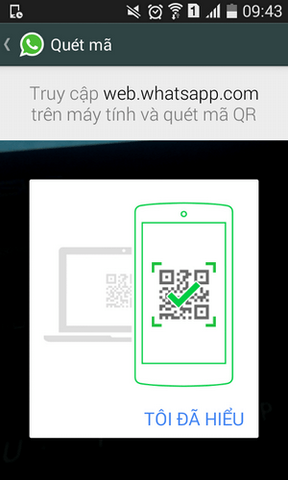
Bước 4 : Bắt đầu đưa Camera điện thoại để quét mã QR Code hiện trên màn hình máy tính.
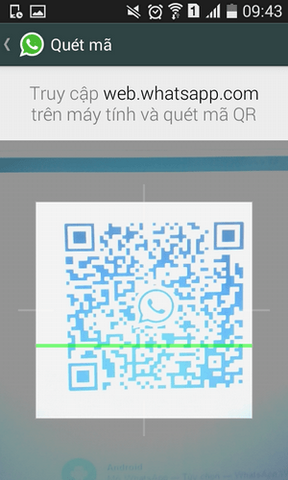
Bước 5 : Giao diện khi kết nối thành công.
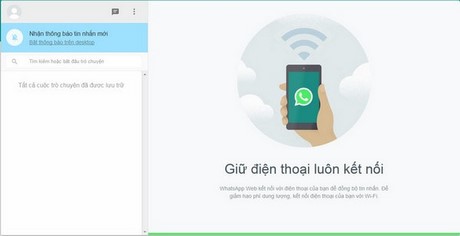
Bước 6 : Bạn đã có thể lựa chọn và tham gia các cuộc trò chuyện như trên điện thoại.
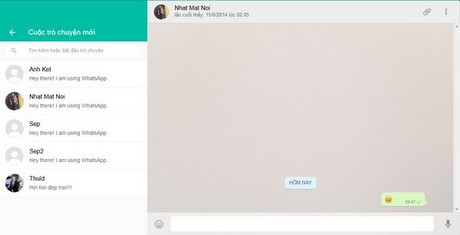
Bước 7 : Khi cần thoát bạn chọn vào Menu như trong hình và chọn Đăng xuất.
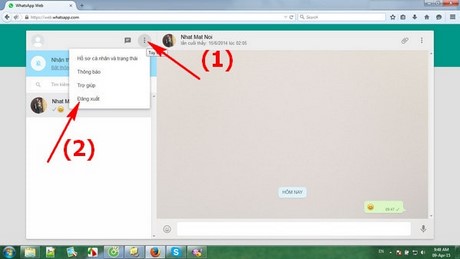
https://9mobi.vn/su-dung-whatsapp-tren-may-tinh-2122n.aspx
Như vậy trên đây 9Mobi.vn đã hướng dẫn các bạn sử dụng ứng dụng WhatsApp trên phiên bản web, sẽ tiện lợi hơn rất nhiều, tuy nhiên vẫn còn một số hạn chế như việc bạn chưa thể đàm thoại được thông qua phiên bản web, nhưng đây sẽ là trải nghiệm thú vị cho bạn.